Модель датчика камеры с объективом в 3D среду симуляции
Automated Driving Toolbox/ 3D
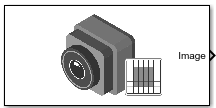
Блок Simulation 3D Camera обеспечивает интерфейс к камере с объективом в 3D среде симуляции. Это окружение визуализируется с помощью Unreal Engine® из эпических игр®. Датчик основан на идеальной модели pinhole-камеры, с добавлением объектива, чтобы представлять полную модель камеры, включая искажение объектива. Эта модель камеры поддерживает поле зрения до 150 степеней. Для получения дополнительной информации см. «Алгоритмы».
Если вы задаете Sample time -1, блок использует шаг расчета, заданный в блоке Simulation 3D Scene Configuration. Чтобы использовать этот датчик, вы должны включить блок Simulation 3D Scene Configuration в свою модель.
Блок выводит изображения, полученные камерой во время симуляции. Можно использовать эти изображения для визуализации и проверки алгоритмов вождения. Кроме сложения, на вкладке Ground Truth можно выбрать опции для вывода достоверных данных для разработки алгоритмов оценки глубины и семантической сегментации. Можно также вывести местоположение и ориентацию камеры в мировой системе координат сцены. На изображении показан блок с включенными всеми портами.
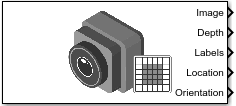
В таблице перечислены порты и способы их включения.
| Порт | Описание | Параметр для включения порта | Образец визуализации |
|---|---|---|---|
Image | Выводит изображение RGB, захваченное камерой | n/a |
|
Depth | Выводит карту глубин со значениями от 0 м до 1000 метров | Output depth |
|
Labels | Выводит семантическую карту сегментации идентификаторов меток, которые соответствуют объектам в сцене | Output semantic segmentation |
|
Location | Вывод местоположения камеры в мировой системе координат | Output location (m) and orientation (rad) | n/a |
Orientation | Вывод ориентации камеры в мировой системе координат | Output location (m) and orientation (rad) | n/a |
Примечание
Блок Simulation 3D Scene Configuration должен выполняться перед блоком Simulation 3D Camera. Таким образом, окружение визуализации 3D Unreal Engine подготавливает данные до того, как блок Simulation 3D Camera получит их. Чтобы проверить порядок выполнения блока, щелкните правой кнопкой мыши блоки и выберите Properties. На вкладке General подтвердите следующие Priority настройки:
Simulation 3D Scene Configuration — 0
Simulation 3D Camera — 1
Для получения дополнительной информации о порядке выполнения смотрите Как работает нереальная симуляция Engine для автоматического вождения.
Чтобы визуализировать изображения камеры, которые выводятся портом Image, используйте Video Viewer или To Video Display блок.
Чтобы узнать, как визуализировать карты глубины и семантической сегментации, которые выводятся портами Depth и Labels, смотрите пример визуализации глубины и семантической сегментации с использованием Unreal Engine Simulation.
Поскольку Unreal Engine может занять много времени, чтобы начать между симуляциями, рассмотрите логгирование сигналов, которые выводят датчики. Затем можно использовать эти данные для разработки алгоритмов восприятия в MATLAB®. См. «Конфигурирование сигнала для логгирования» (Simulink).
Можно также сохранить данные изображения как видео при помощи блока To Multimedia File. Для примера этой настройки смотрите Design Lane Marker Detector Using Unreal Engine Simulation Environment.
Блок использует модель камеры, предложенную Жаном-Ивом Буге [1]. Модель включает в себя:
Модель камеры pinhole не учитывает искажения объектива, потому что идеальная камера pinhole не имеет объектива. Чтобы точно представлять реальную камеру, полная модель камеры, используемая блоком, включает радиальное и тангенциальное искажение объектива.
Для получения дополнительной информации смотрите Что такое калибровка камеры?
[1] Bouguet, J. Y. Camera Calibration Toolbox for Matlab. http://www.vision.caltech.edu/bouguetj/calib_doc
[2] Чжан, З. «Гибкий новый техник калибровки камеры». Транзакции IEEE по шаблонному анализу и машинному анализу. Том 22, № 11, 2000, стр. 1330-1334.
[3] Heikkila, J., and O. Silven. «Четырехэтапная процедура калибровки камеры с неявной коррекцией изображения». Международная конференция IEEE по компьютерному зрению и распознаванию шаблонов. 1997.